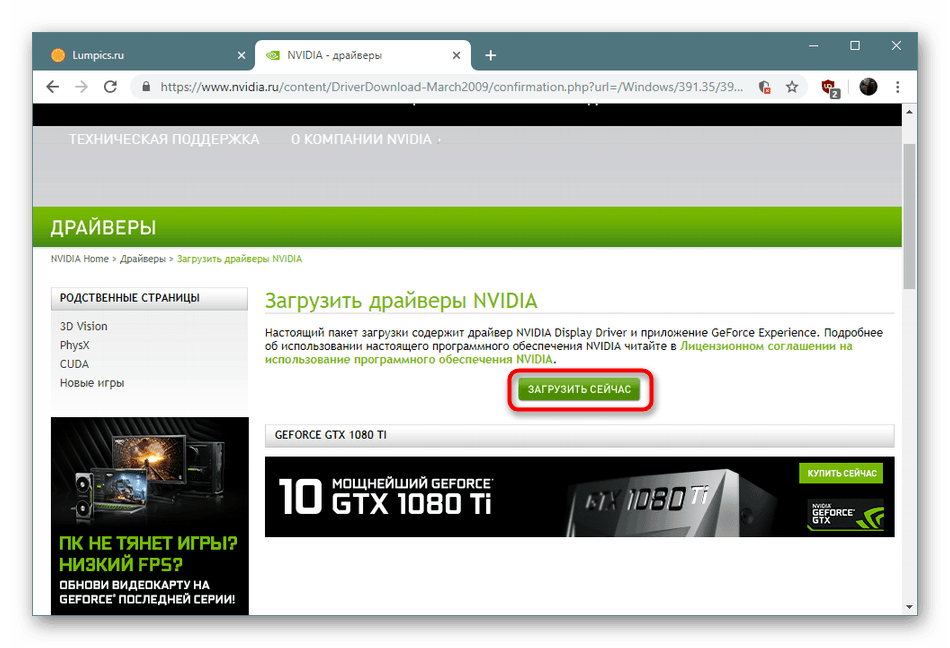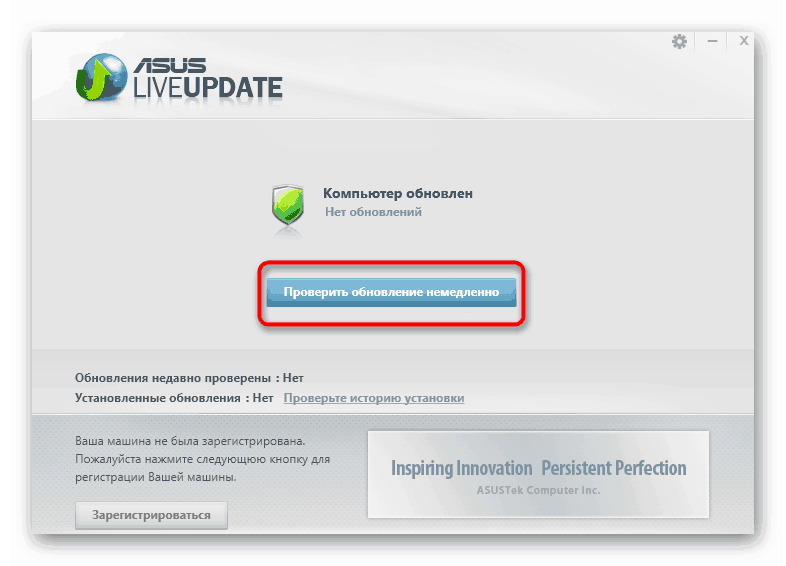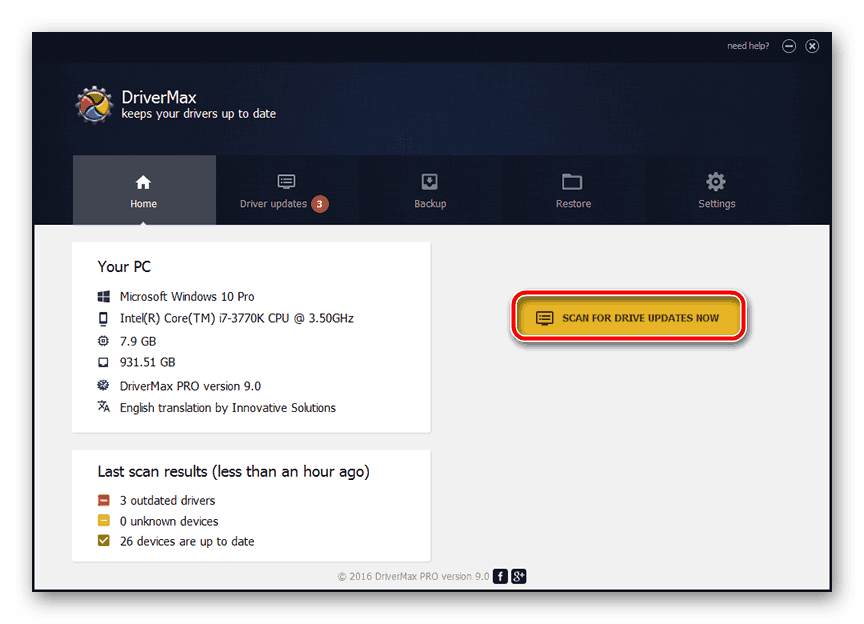Pridobivanje gonilnikov za standardni grafični VGA adapter
Če po ponovni namestitvi sistema Windows (zlasti sedme različice) odprete »Upravitelj naprav«, se lahko spotaknete pri vnosu z imenom »Standardni VGA grafični adapter . « Danes želimo povedati, kaj je to in kako do tega pridobiti voznike.
Vsebina
Gonilniki za standardni VGA adapter
Običajno je zadevna oprema v "Upravitelju naprav" označena z ikono z napako. V tem primeru ikona napake deluje kot namig, saj standardni VGA adapter ni nič podoben vaši video kartici, za katero je nameščen standardni gonilnik sistema Windows. 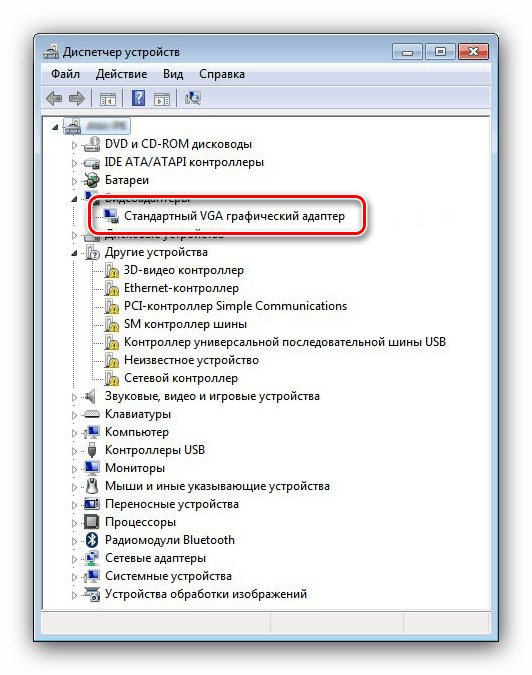
Ta gonilnik zagotavlja minimalno funkcionalnost grafičnega procesorja, vendar ni dovolj za polno delovanje naprave. Zato boste morali prenesti in namestiti polno programsko opremo za vaš adapter. Postopek je sestavljen iz več korakov.
1. korak: Določitev video kartice
Prva stvar je seveda ugotoviti, katera video kartica je nameščena v računalniku ali prenosniku. Če to že veste, lahko ta korak preskočite, če pa ne poznate niti proizvajalca niti modela GPU, brez predhodne opredelitve ne storite. Potrebne informacije je mogoče dobiti na več načinov, najbolj priročno pa je predstavljeno v priročniku na spodnji povezavi. 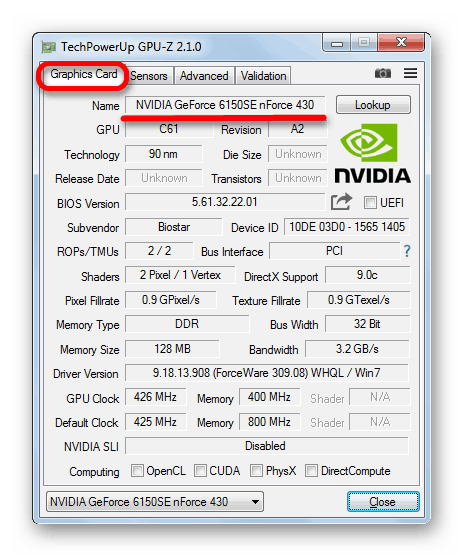
Lekcija: Opredelitev grafične kartice
Ko prejmete potrebne informacije, lahko nadaljujete neposredno z iskanjem gonilnikov naprave.
2. korak: Prenesite gonilnike
Ko sta natančno določena proizvajalec in model video kartice, nalaganje gonilnikov ne bo težka naloga.
- Najbolj zanesljiv način pridobivanja programske opreme je prenos najnovejše različice z uradnega spletnega mesta prodajalca. Ukrepi so preprosti: odprite vir, poiščite razdelek za podporo, v njem poiščite stran s podporo za vaš določen GPU in od tam prenesite gonilnike za želeni operacijski sistem. Če naletite na kakršne koli težave, priporočamo, da se podrobneje seznanite s spodnjo povezavo.
![Posodobitev gonilnika za standardni vga grafični adapter]()
- Gonilnike lahko dobite tudi s posebno programsko opremo. Največji proizvajalci čipov za video kartice - NVIDIA in AMD - že nekaj let prakticirajo izdajo posebnih upraviteljev pripomočkov, ki imajo tudi funkcijo posodabljanja gonilnikov.
Lekcija: Posodabljanje gonilnikov skozi GeForce Experience in AMD Radeon Software Adrenalin Edition
Če morate najti gonilnik za prenosno video kartico, lahko uporabite prodajalce za posodabljanje aplikacij, zlasti ASUS Live Update ali HP Support Assistant .
![Pridobivanje gonilnika standardnega pripomočka za grafični adapter vga]()
Preberite več: Vodiči skozi voznike ASUS Live Update , HP-jev pomočnik za podporo
- Funkcije, podobne uradnim pripomočkom, so podvojene s strani aplikacij drugih proizvajalcev, znanih tudi kot gonilni paketi. Te rešitve so bolj univerzalne in v nekaterih primerih bolj funkcionalne kot aplikacije prodajalcev.
Več podrobnosti: Najboljša programska oprema za namestitev gonilnikov
To je še posebej dobro za našo nalogo danes. Drivermax : V bazi te aplikacije najdete gonilnike celo za video kartice zgodnjih 2000-ih.
![Prenos standardnega gonilnika grafičnega adapterja vga z gonilniškim paketom]()
Lekcija:
Posodabljanje gonilnikov za video kartico z uporabo DriverMax
- Včasih ni mogoče določiti natančnega modela video kartice: tudi programi, kot je AIDA64, jo še naprej prikazujejo kot "standardni VGA adapter" . V tem primeru je uporaben ID opreme, edinstvena koda, s katero sistem določi priključeno napravo. Ta koda je večinoma pravilno zaznana, zato jo je mogoče uporabiti tudi za iskanje gonilnikov.
Zahvaljujoč tem dejanjem lahko dobite popolne gonilnike za grafični adapter, zaradi česar bo naprava popolnoma funkcionalna.
Rešitve nekaterih težav
Kot kažejo žalostne izkušnje, pogosto poskusi iskanja in namestitve gonilnikov za standardni grafični adapter VGA vodijo do določenih napak. Razmislite o najpogostejših od njih.
Ne morem določiti video kartice
Včasih posebni programi in upravitelj naprav ne morejo pravilno identificirati GPU-ja. Razlogi za to so lahko več, vendar se zdi, da gre za okvaro strojne opreme. Naredite naslednje:
- Poskusite znova povezati grafično kartico.
Pozor! Postopek je treba izvesti z izklopljenim računalnikom!
Po možnosti preverite tudi v drugem računalniku.
- Poskusite priključiti kartico v drugo ustrezno režo, če je na matični plošči več.
- Preverite moč GPU-ja.
Če je znano, da je plošča, reže in moč v dobrem delu, najverjetneje video kartica ni v redu. Možno je tudi, da imate ponaredek ali napravo z rezilom čipov, ki se je ogrel.
Gonilniki niso nameščeni
Če se zdi, da je video kartica pravilno identificirana, vendar gonilniki nočejo namestiti nanjo, kot je v primeru prve težave, je najverjetnejša možnost napaka v GPU ali je adapter ponarejen. Če se težava nanaša na nemožnost namestitve s programsko opremo proizvajalca video kartice, glejte spodnje priročnike.
Več podrobnosti:
V NVIDIA GeForce Experience ni nameščenih gonilnikov
Vzroki in rešitve težave zaradi nezmožnosti nameščanja gonilnika na video kartico
Zaključek
Podali smo informacije o tem, kaj je standardni grafični VGA adapter in kako namestiti gonilnike zanj. Kot vidite, ta naprava ni nič drugega kot video kartica, za katero je nameščen standardni gonilnik sistema Windows.